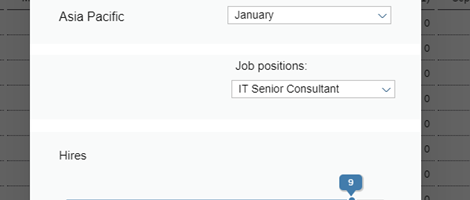Część 3. Formatka planistyczna – dodatkowe okno z parametrami
W trzeciej części artykułu zajmiemy się aktualizacją danych w tabeli planistycznej za pomocą parametrów, które zostaną wybrane w dodatkowym oknie planistycznym. Załóżmy, że użytkownik chce wykonać aktualizację danych w tabeli planistycznej dla wcześniej przefiltrowanego regionu. Aktualizacja danych dotyczy konkretnego miesiąca, stanowiska. Ilość osób wybierana jest za pomocą suwaka. Poniższy obrazek przedstawia okno z wymienionymi parametrami.
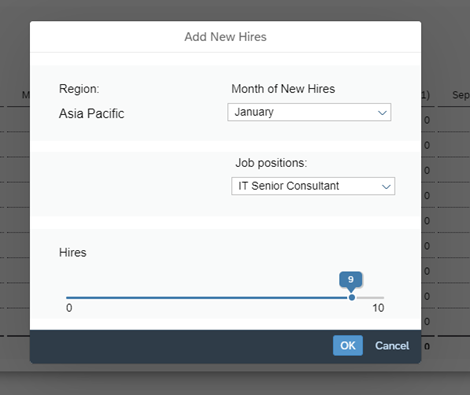
Warto zauważyć, że w oknie znajduje się również informacja dotycząca regionu, w którym nastąpi aktualizacja danych. Wartość pobierana jest na podstawie użytego filtra. Poszczególne komponenty znajdujące się w oknie bazują na standardowych komponentach takich jak lista rozwijalna dla okresu, stanowiska. Dodatkowo wykorzystany został suwak tzw. slider, który pozwala na dynamiczną zmianę liczby zatrudnionych. Wartość początkowa i końcowa oraz skok można ustawić w parametrach komponentu.
Kiedy mamy już zdefiniowane obiekty, które posłużą nam do aktualizacji danych w kolejnym kroku wartości, które zostaną wybrane w oknie muszą zostać przekazane do tabeli planistycznej. Aby to wykonać musimy wykonać poniższe kroki:
- Włączenie możliwości planowania dla zmiennej planning: Planing.setEnabled(true)
- Pobranie wartości z listy okres (zmienna MonthYear) , stanowisko (zmienna JobFamily) oraz slidera „Ilość nowo zatrudnionych” (zmienna NewHires)
- Przekazanie wartości do zmiennej selection
- Konwersja wartości pobranej ze slidera z typu string na typ number za pomocą zmiennej value
- Wstawienie wartości selection do tabeli planistycznej za pomocą paramteru setUserInput zmiennej planning
- Zatwierdzenie danych w tabeli planistycznej za pomocą zmiennej planning: planning.submitData()
Wszystkie dane zostaną zapisane po zatwierdzeniu przyciskiem „ok”, który znajduje się w oknie z parametrami.
Skrypt:
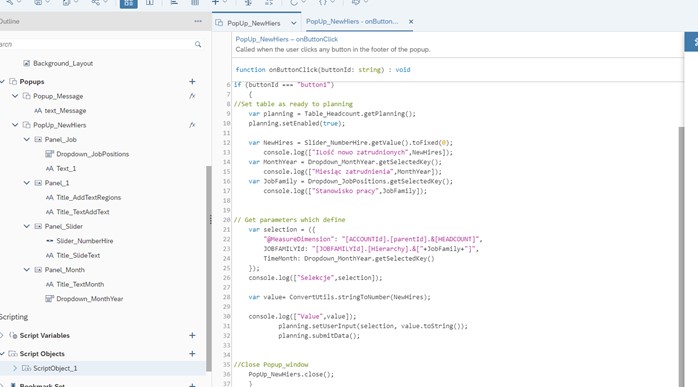
Koniec części trzeciej. W ten o to sposób w trzech artykułach została zaprezentowana rozszerzona konfiguracja formatki planistycznej stworzonej w SAP Analytics Designer. Oczywiście treść nie wyczerpuje tematu a pokazuje w jaki sposób przy niewielkim nakładzie pracy można wprowadzić kilka udogodnień w aplikacji za pomocą prostych technik dostępnych w SAP Analytics Cloud.
Link do drugiej części artykułu: https://ad-astra.com.pl/2021/02/21/sap-analytics-cloud-analytics-designer-czesc-2-formatka-planistyczna/